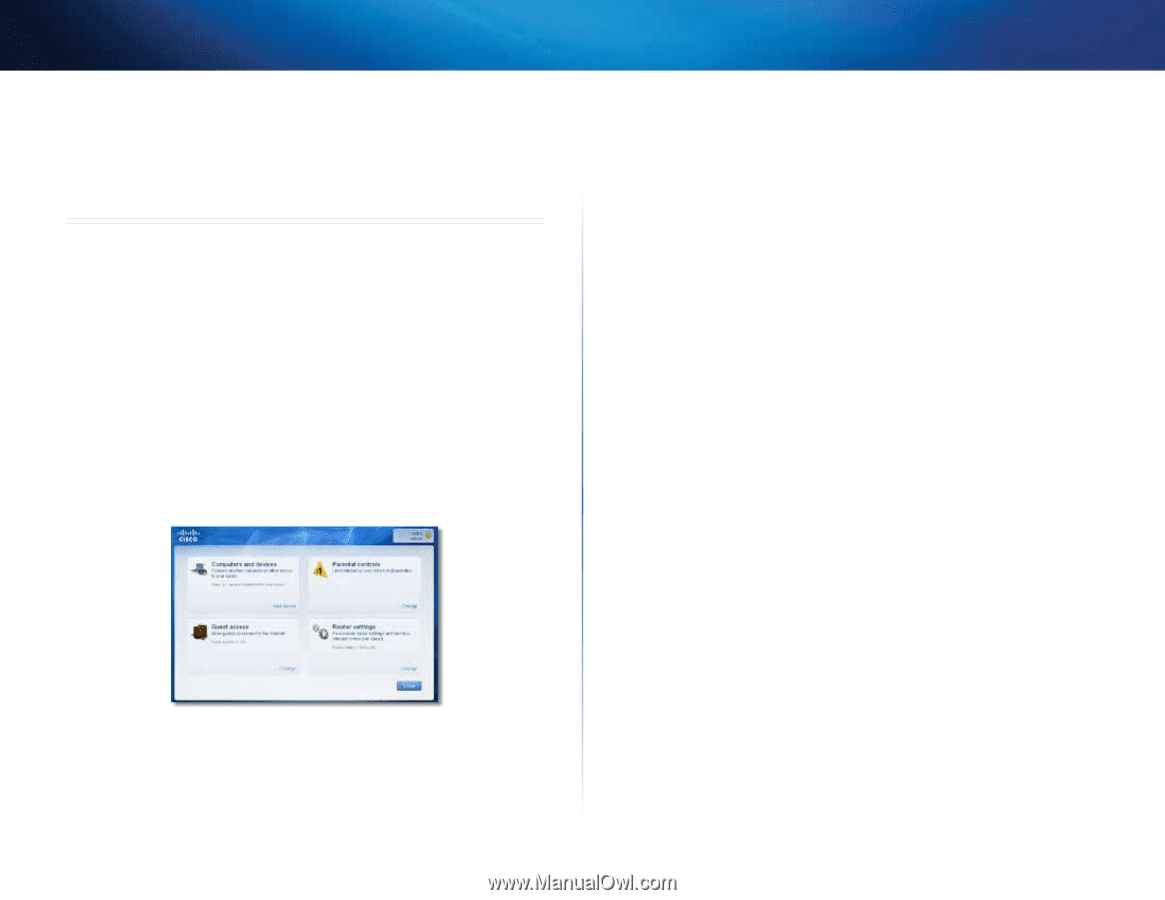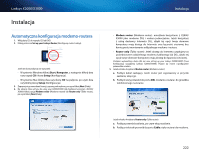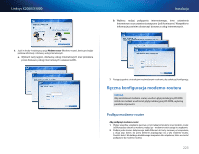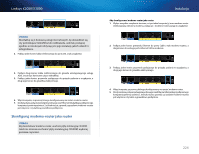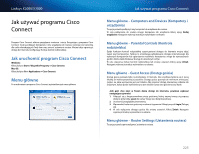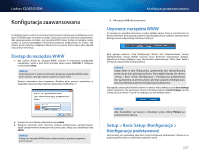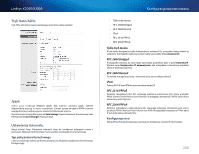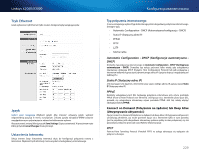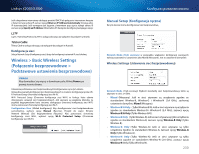Cisco X2000 User Manual - Page 225
Jak używać programu Cisco, Connect
 |
View all Cisco X2000 manuals
Add to My Manuals
Save this manual to your list of manuals |
Page 225 highlights
Linksys X2000/X3000 Jak używać programu Cisco Connect Program Cisco Connect ułatwia zarządzanie routerem i siecią. Korzystając z programu Cisco Connect, można podłączyć komputery i inne urządzenia do routera, utworzyć sieć gościnną dla osób odwiedzających Twój dom oraz zmienić ustawienia routera. Można także ograniczyć dostęp do Internetu, konfigurując funkcje kontroli rodzicielskiej. Jak uruchomić program Cisco Connect Windows: Kliknij kolejno Start > Wszystkie Programy > Cisco Connect. Mac OS: Kliknij kolejno Go > Applications > Cisco Connect. Menu główne Po uruchomieniu programu Cisco Connect wyświetlane jest menu główne. Jak używać programu Cisco Connect Menu główne - Computers and Devices (Komputery i urządzenia) Ta opcja pozwala podłączyć inny komputer lub urządzenie do routera. W celu podłączenia do routera innego komputera lub urządzenia kliknij opcję Dodaj urządzenie. Następnie wykonuj instrukcje wyświetlane na ekranie. Menu główne - Parental Controls (Kontrola rodzicielska) Dzięki funkcjom kontroli rodzicielskiej ograniczeniami dostępu do Internetu można objąć nawet pięć komputerów. Funkcje te umożliwiają zablokowanie dostępu internetowego dla wybranych komputerów lub ograniczenie możliwości korzystania z niego do wyznaczonych godzin. Można także blokować dostęp do określonych witryn. W celu włączenia funkcji kontroli rodzicielskiej lub zmiany ustawień kliknij opcję Zmień. Następnie wykonuj instrukcje wyświetlane na ekranie. Menu główne - Guest Access (Dostęp gościa) Dostęp gościa pozwala tylko na korzystanie z Internetu. Nie umożliwia łączenia się z siecią lokalną ani wykorzystywania jej zasobów. Dostęp gościa pozwala do minimum zmniejszyć ryzyko, na jakie wystawiona jest sieć lokalna. Aby przyznać dostęp internetowy rodzinie lub znajomym, należy podać wyświetloną na tym ekranie nazwę sieci gościnnej oraz hasło. Jeśli gość chce mieć w Twoim domu dostęp do Internetu, powinien wykonać następujące czynności: 1. Połączyć się z bezprzewodową siecią gościnną, której nazwę tworzy się poprzez dodanie przyrostka -guest do nazwy Twojej sieci bezprzewodowej. 2. Uruchomić przeglądarkę internetową. 3. Wprowadzić hasło sieci gościnnej na ekranie logowania. Kliknąć przycisk Login (Zaloguj się). 4. W celu wyłączenia dostępu gościa lub zmiany ustawień, kliknij Zmień. Następnie wykonuj instrukcje wyświetlane na ekranie. Menu główne - Router Settings (Ustawienia routera) Ta opcja pozwala spersonalizować ustawienia routera. 225